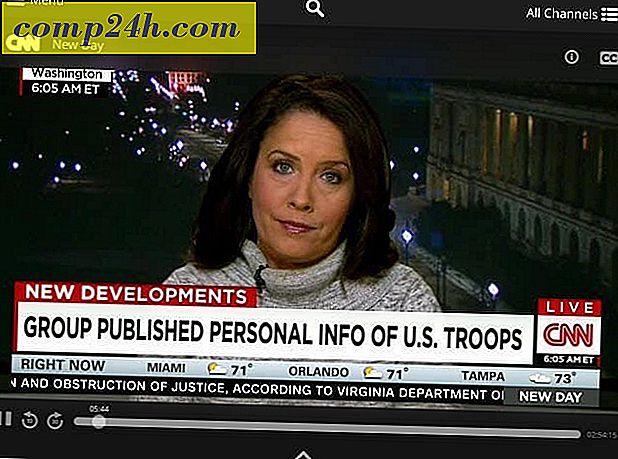Outlook 2013: Slik lager og bruker du en signatur
Ved å bruke en signatur i Outlook 2013, gjør e-postene dine mer personlige og gir kontaktinformasjon til folk. Å lage en og deretter få Outlook 2013 til å sette den i e-postene dine automatisk er enkelt. Slik gjør du det.
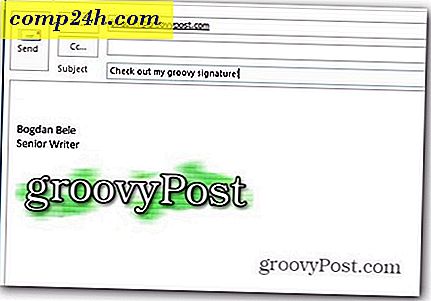
Klikk først på kategorien Filer i Outlook 2013-menyen, og velg deretter Valg.
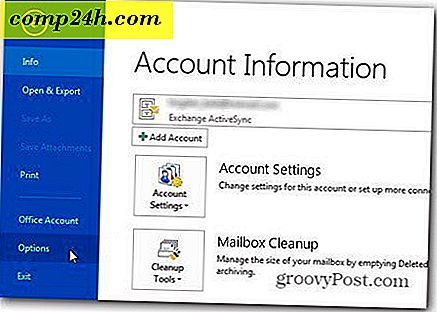
Når skjermbildet Outlook Options vises, klikker du på Signatur-knappen.
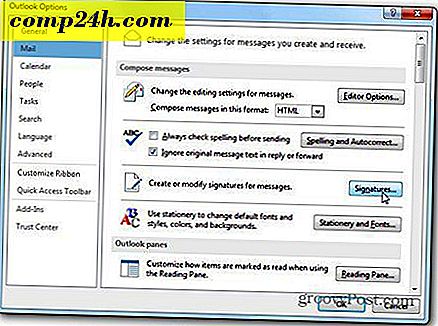
Klikk Ny og gi din signatur et navn. Dette lar deg skille det fra andre signaturer du kanskje bruker.

Nå som det har et navn, skriv alt du vil at den nye signaturen skal inneholde i boksen under Rediger signatur. Du kan bruke hvilken som helst skrift du liker, i hvilken som helst størrelse. Her bruker jeg Verdana skrifttypen.
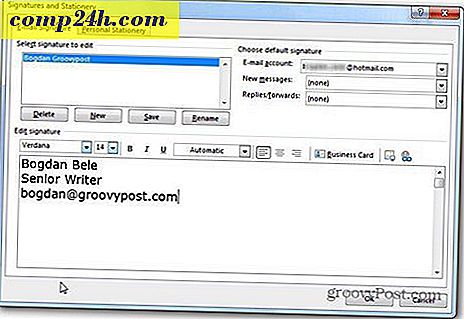
Ved å klikke visittkort øverst til høyre i redigeringsboksen kan du bruke et visittkort du har lagret i signaturen din.
Du lurer kanskje på hva de to knappene ved siden av visittkortet gjør. Den første lar deg sette inn et bilde fra harddisken din i signaturen din. Her bruker jeg vår groovy logo.

Den andre knappen lar deg opprette en kobling til en e-postadresse eller en nettadresse, samt en fil på datamaskinen eller en lenke i dokumentet. Jeg har bestemt meg for å gå med en lenke til vår nettside.
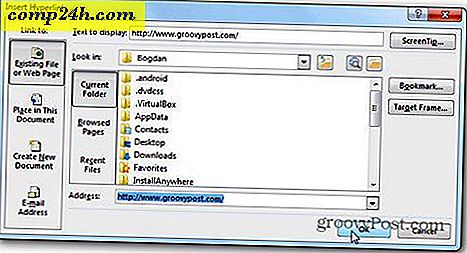
Det er også et lite triks her. Hvis du har satt inn et bilde i signaturen, og du klikker på det før du klikker på koblingsknappen, blir bildet koblet sammen. Så, folk som klikker på logoen, kommer til , i mitt tilfelle.
Nå har du laget din signatur, alt du trenger å gjøre er å klikke på Lagre og deretter bestemme når det skal brukes automatisk. Du velger det nedenfor Velg standard signatur. Du kan velge hvilken e-postkonto, og automatisk bruke den - for nye meldinger, svar og fremover. Det er mulig å velge forskjellige signaturer for hver av disse handlingene.
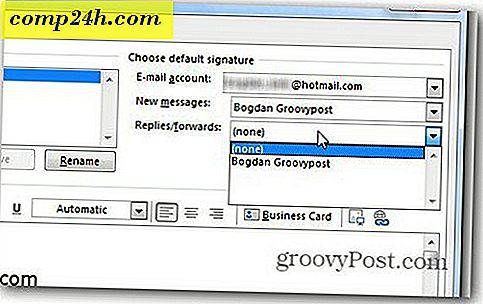
Det er så enkelt. Klikk OK for å komme tilbake til hovedvinduet, og nå vil din nye signatur vises på e-post.
Hvis du bestemte deg for ikke å bruke den automatisk, kan du alltid sette den inn i nye e-poster fra Signatur-knappen på båndet.

Og nå som du vet hvordan du bruker en signatur i Outlook 2013, hva med å lære Hvordan legge til Gmail til Outlook 2013 via POP?